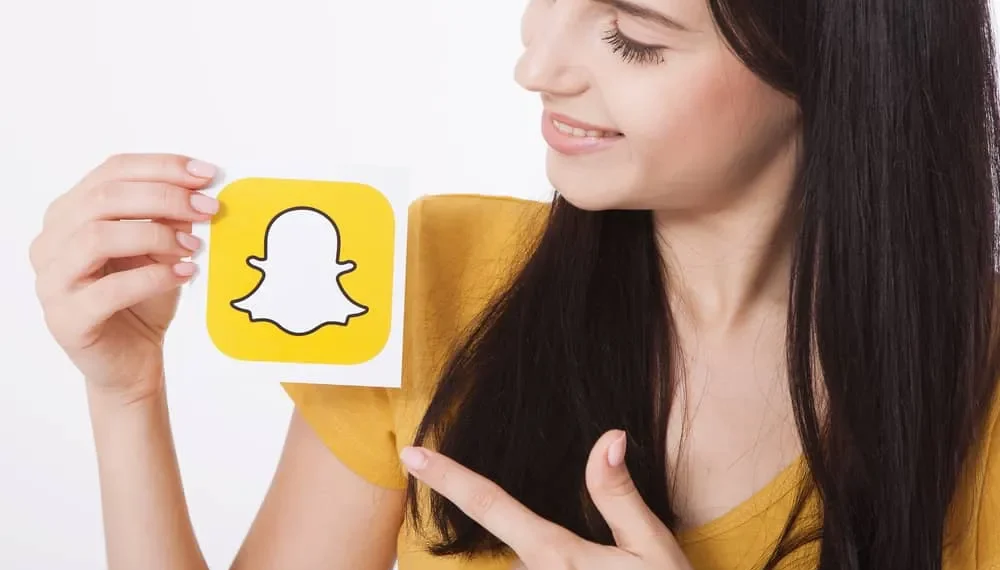A barátok a közösségi média platformokat nagyon magával ragadják. Fokozják a kapcsolatot és a láthatóságot. De hány barátra van szüksége ezeken a platformon? Van -e valamilyen baráti korlát a Snapchat -on? Hány embert adhat hozzá a Snapchat -hoz?
Gyors válasz
Van egy baráti korlát a Snapchat -on. Legfeljebb 5000 Snapchat -felhasználót adhat hozzá a barátok listájához. Ezenkívül a Snapchat napi korlátozással rendelkezik. Legfeljebb 200 embert adhat hozzá a Snapchat barát listájához. Nincs azonban korlátozás arra, hogy hány ember adhat hozzá a barátok listájához.
Íme, amit tudnia kell a barátokról és arról, hogyan lehet az embereket felvenni a Snapchat -fiókjába.
Az emberek hozzáadása a Snapchat -fiókjához
A hangulatjelek, a pattanások, a történetek és a csevegők szegecselődnek, ha megosztják őket barátaival a Snapchat -fiókjában. A Snapchat lehetővé teszi az embereket a barátai listájához.
Hozzáadhat az embereket
- Keresve a Snapchat felhasználóneveket.
- A névjegyzék használatával.
- A Snapcode használatával.
1. módszer: Az emberek hozzáadása a felhasználónevek használatával
Felveheti az embereket a Snapchat barát listájához , ha ismeri a felhasználóneveket. Egyszerűen írja be a felhasználónevét a Snapchat keresősávján , és adja hozzá a Snapchat -hoz.
- Indítsa el az alkalmazást, és kattintson a keresési ikonra. Meg fogja látni a keresősávot.
- Írjon be egy nevet a keresősávba. Győződjön meg arról, hogy ez a megfelelő felhasználónév , mert a keresés közben több név jelenik meg.
- Miután azonosítja azt a személyt, akit hozzáadna a listához, nyomja meg a Hozzáadás lehetőséget.
Ha nem látja őket az eredmények listáján, kattintson a további eredmények megtekintéséhez . Miután meglátta a nevüket, kattintson hozzá egy barát hozzáadása, hogy felvegye őket a Snapchat -ba.
Alternatív megoldásként a profilján keresztül is keresheti őket.
- Indítsa el az alkalmazást, és nyomja meg a profil ikont a profilképernyő navigálásához.
- Görgessen a barát részhez, és válassza a Hozzáadás barátait .
- Írja be a felhasználó nevét a keresősávra.
- A bemutatott eredmények között látogasson el a felhasználói névre, és kattintson a Hozzáadás gombra a felhasználónév mellett.
2. módszer: Az emberek hozzáadása a névjegyzékből
Az embereket is hozzáadhatja a Snapchat -hoz közvetlenül a névjegyzékből. Felvehet barátokat a csevegésből, a kamerából, a történetekből vagy a profilképernyőből.
- Indítsa el a Snapchat alkalmazást a telefonjáról.
- Koppintson a profil ikonra, és lépjen a Friends szakaszra.
- Menj hozzá barátok hozzáadásához , és érintse meg az összes névjegyet. Ha a Snapchat nem fér hozzá a névjegyeihez, akkor felbukkan egy gyors, hogy a Snapchat hozzáférést biztosítson a névjegyekhez. Ha iOS -eszközt használ, akkor a Snapchat engedélyt kell adnia a névjegyzék telefonos beállításain keresztül. ( Beállítások -> Névjegyek -> BE CT )
- Keresse meg a listát, és adjon hozzá olyan embereket, akikkel csatlakozni szeretne a Snapchat -on. Egyszerűen nyomja meg a nevük melletti hozzáadott baráti opciót .
3. módszer: Snapcode segítségével
A Snapcode úgy néz ki, mint egy QR -kód. Minden Snapchat -felhasználó egyedi Snapcode -val rendelkezik, mivel tartalmazza az egyes felhasználói felhasználónevet. A kód lehetővé teszi, hogy megoszthassa a kapcsolattartási információkat egy másik Snapchat felhasználóval.
- Mondja meg a barátjának, hogy nyissa meg a profiljukat.
- Mutassa meg a fényképezőgépet a Snapcode -ra. Tartsa a kamerát, amíg meg nem jelenik a felhasználónév.
- Kattintson a barát hozzáadása elemre.
Ha elmentette a barátja Snapcode telefonját, kattintson a Friend hozzáadási ikonra a Kamera képernyőjén, és válassza ki a Snapchat ikont. A bár jobb végén van. Válassza ki a képet, és koppintson a barát hozzáadása elemre.
Hány embert tudsz hozzáadni?
Naponta 150-200 emberre korlátozódik. Miután elérte az 5000 barátot, a Snapchat megzavarja, hogy több embert hozzon létre. Ellenőrizze a listáját, miközben kibővíti. Használja ezeket az alábbi lépéseket, hogy nyomon kövesse a barátok listáját.
- Menj a profilodra.
- Keresse meg a barátok részét, és válassza ki a barátaim lehetőséget.
- Látni fogja a barátok listáját.
Sajnos a Snapchat nem mondja el a pontos számot. Lehet, hogy nem számolhat minden barátot, hogy megtalálja a pontos számot.
Bepattanó térkép
Ha ellenőrzi a profilját és a térkép részt, akkor láthat egy „ megosztási helyet – barátokkal ”. Ezért manővereznie kell a térképbeállításokat, hogy megismerje a barátok listáján szereplő emberek pontos tanácsát .
- A fényképezőgép képernyőjén a képernyő bal oldali sarkában van egy térkép opció. Kattints rá.
- A sebességváltó ikon megérintésével érje el a helykészletet. Váltás a Ghost Mode gombot, hogy a tartózkodási hely magántulajdonában maradjon. Kattintson az egyetlen baráti lehetőségre, hogy bekapcsolja.
- Megjelenítheti a Snapchat barátai listáját. Lépjen az All Friends szakaszra, és kattintson az összes lehetőség lehetőségre.
- Kék kullancs jelenik meg a barátaid felhasználóneve mellett. Győződjön meg arról, hogy minden névnek kék kullancs van -e.
- Nyomja meg a Kész vagy Mentés gombot.
- Miután megnyomta a Kész vagy Mentés gombot, minden barátja megjelenik, ha megérinti az egyetlen baráti lehetőséget.
- Menj vissza a profiljához, és görgessen a térkép szakaszhoz. A Snapchat megmutatja, hogy hány emberrel osztja meg a tartózkodási helyét. Mivel az összes barátunkat kiválasztottuk, a gróf jelenik meg ebben a szakaszban.
Egy csomagolás
További barátok a listájához, hogy érdekes maradjon a Snapchat. Annyi embert adhat hozzá, amennyit csak akar. Ragaszkodjon azonban a napi 150-200 korláthoz. Több történetet, pattanást vagy hozzászólást fog látni.
De kövesse nyomon a Snapchat -fiókján szereplő barátok számát. Ne feledje, hogy a Snapchat nem engedi el, hogy 5000 barátot mutasson.